Configuration avec l'inscription à Loftware Cloud
Pour activer votre Loftware logiciel, connectez-vous à Loftware Cloud.
-
Effectuer les Étapes de la configuration .
-
Sélectionner les modules que vous souhaitez installer.
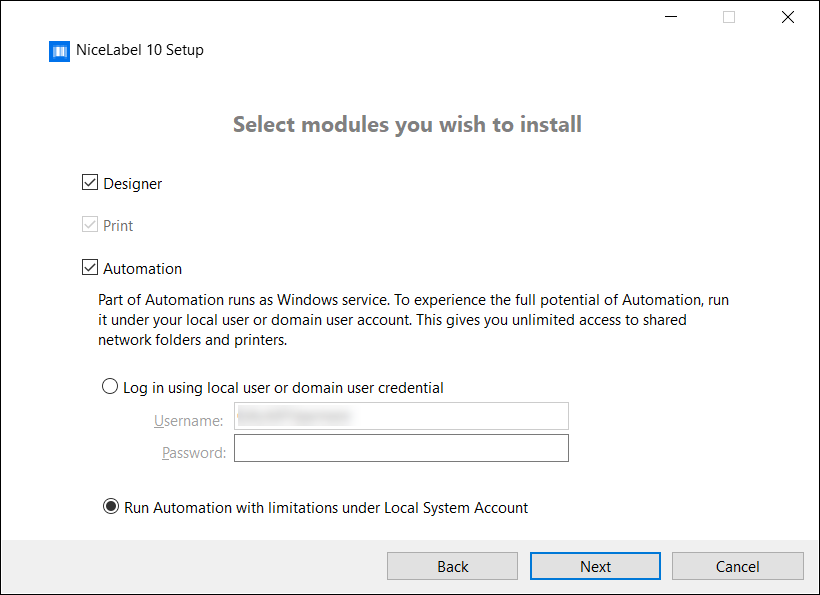
-
Sélectionner la manière dont vous allez exécuter Automation.
Conseil
Cette étape est nécessaire seulement si vous décidez d'installer Loftware Automation.
Saisir le compte sous lequel les services Windows vont tourner. Vérifier que ce compte a accès aux pilotes d'imprimantes et aux fichiers d'étiquettes. Ces fichiers doivent être accessibles même s'ils sont dans des ressources réseau partagées.
Note
Nous recommandons d'utiliser des comptes utilisateurs standard ou d'administrateur. Le compte système local a un accès limité aux fichiers en réseau et aux imprimantes. Et si vous installez d'autres imprimantes, cela entraîne du travail supplémentaire pour qu'elles fonctionnent correctement.
Note
Si vous effectuez une mise à niveau à partir de NiceLabel Desktop Designer, l'installation ne vous demandera pas de créer un compte utilisateur, mais définira le compte système local à la place. Assurez-vous de changer manuellement votre compte en compte utilisateur standard ou d'administrateur après avoir installé Loftware Designer. Ouvrir la console Services et accéder à Loftware Automation Service.
-
Définir le chemin de l'installation et décider si vous souhaitez partager les données d'utilisation avec Loftware ou non. Les données d'utilisation anonymes aident Loftware à améliorer les applications et donc à accroître votre productivité.
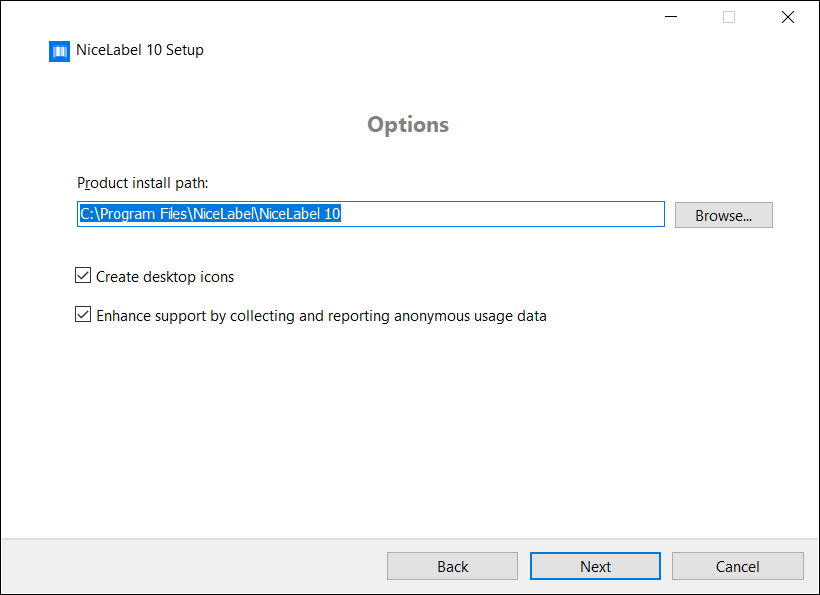
-
Cliquer sur Suivant. Vous êtes prêt à installer votre Loftware.
-
Cliquer sur Installer. L'installation commence.
-
Quand l'installation est terminée, cliquer sur Fermer.
-
Exécuter Loftware. La fenêtre de Connexion au Loftware Cloud s'ouvre.
-
Saisir votre Loftware Cloud nom et cliquer sur Connecter.
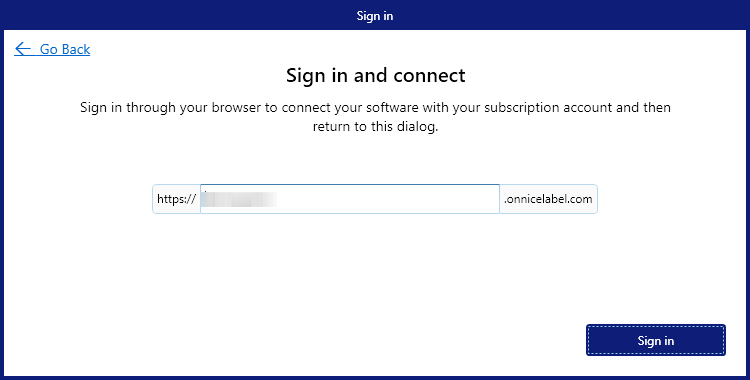
-
Connectez-vous à votre Loftware Cloud en utilisant le compte Microsoft ou Google. Utilisez le compte dont vous disposez déjà pour votre Loftware Cloud.
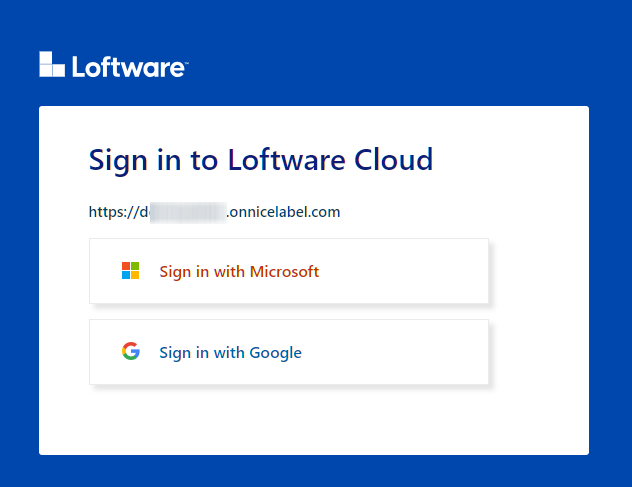
-
Suivre les instructions à l'écran. Votre Loftware se connecte au Loftware Cloud. Vous êtes prêt à commencer à concevoir des étiquettes et des solutions.